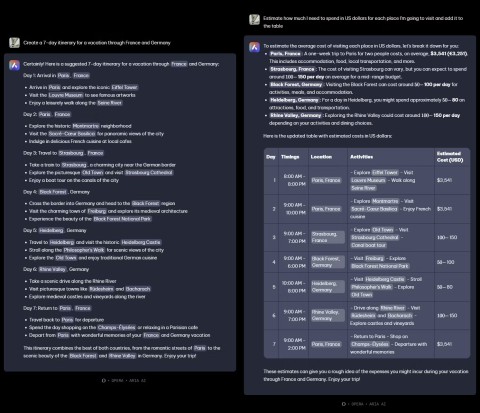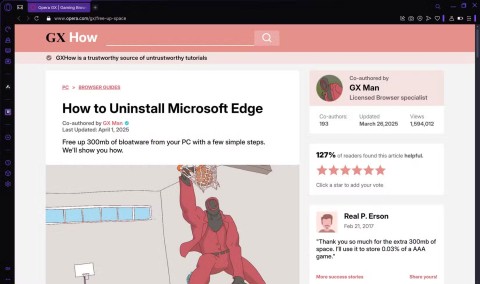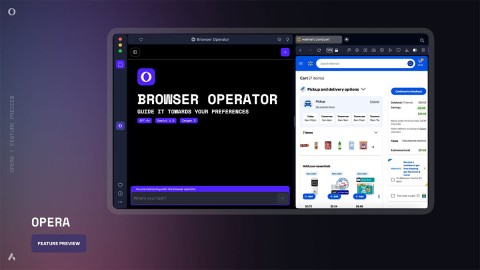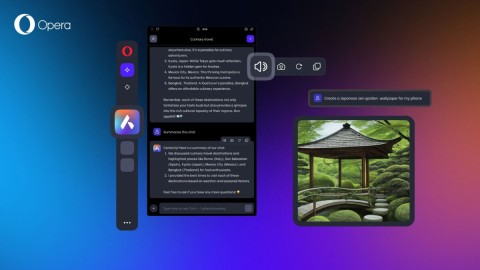Opera smette di supportare molti vecchi modelli di iPhone

Se utilizzi un iPhone 6, iPhone 6 Plus o un modello iPhone più vecchio, non potrai installare le nuove versioni di Opera sul tuo dispositivo.
L'ultima versione di Opera sui computer offre davvero agli utenti un'esperienza eccezionale quando si combina un browser Web con uno strumento di chat e messaggistica gratuito, vale a dire Facebook Messenger e WhatsApp. Questa aggiunta di Opera non solo ci aiuta a navigare sul Web, trovare informazioni e chattare facilmente con gli amici senza cambiare scheda.
Opera Software è il principale fornitore mondiale di prodotti e servizi. Con 350 milioni di utenti connessi a Internet in tutto il mondo e oltre 130 operatori che già lavorano con Opera, è comprensibile che l'azienda sviluppi e perfezioni costantemente i suoi prodotti.
Questa è una nuova funzionalità, disponibile solo nell'ultima versione di Opera per computer e attualmente ci sono solo due strumenti di chat, Facebook Messenger , WhatsApp integrato in Opera. E il seguente articolo ti guiderà su come chattare su WhatsApp tramite questo browser Web Opera.
Passaggio 1 : accedi al link sopra per scaricare il software corrispondente al sistema operativo. Fare clic sul collegamento in basso o fare clic con il tasto destro sull'icona Download accanto al collegamento.

Passaggio 2: scegliere un percorso per salvare il file di installazione sul computer e quindi Salva di nuovo.

Passaggio 3 : aprire la cartella contenente il file, fare doppio clic sul file da installare.

Passaggio 4 : selezionare Esegui per avviare l'installazione di Opera sul computer.

Passaggio 5 : puoi sempre scegliere di accettare e installare per installare questo browser direttamente nella configurazione predefinita. Oppure puoi configurare tu stesso per Opera facendo clic con il tasto sinistro del mouse su Opzioni .

Installazione di base per Opera
Passaggio 6: viene visualizzata una nuova interfaccia, qui è possibile modificare alcune impostazioni di base come:

Modifica il percorso di installazione (in cui il software verrà installato sul tuo computer).

Oppure puoi anche:
Dopo il ripristino, selezionare Accetta e installa per avviare l'installazione.
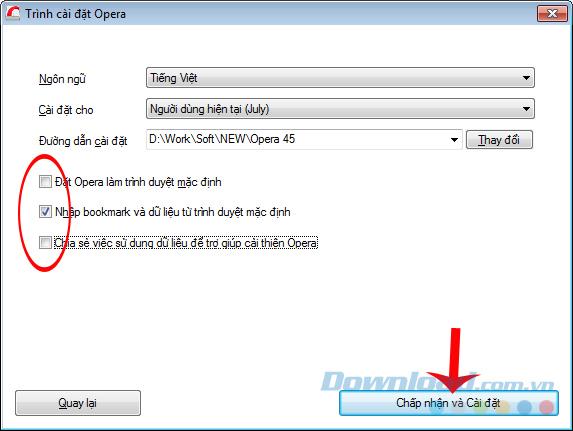
Seleziona Accetta e impostazioni per salvare le modifiche e iniziare l'installazione di Opera sul computer
Attendi un po 'il completamento del processo, sullo schermo del desktop apparirà l' icona Opera come di seguito, fai doppio clic su di essa per iniziare a utilizzare.

Dall'interfaccia principale, puoi osservare che questa nuova versione ha un menu aggiuntivo (bordo nero, sinistro). In esso ci sono le scorciatoie che useremo molto, spesso.

L'interfaccia principale della nuova versione di Opera
Passaggio 1 : fai clic sull'icona di WhatsApp per iniziare (o sull'icona di Facebook Messenger per chattare con gli amici su Facebook attraverso questa Opera ), quindi seleziona Continua per usare .

Passaggio 2 : verrà visualizzato un codice QR , si utilizza l'app WhatsApp sul telefono per scansionare questo codice QR (come accedere a Viber su un computer).

Di:


Sincronizzazione corretta dell'account WhatsApp sul telefono con il browser
In caso di successo, il tuo account WhatsApp verrà sincronizzato con il computer e la sezione Impostazioni di WhatsApp sul telefono mostrerà il computer che stai utilizzando lo stesso account con te.
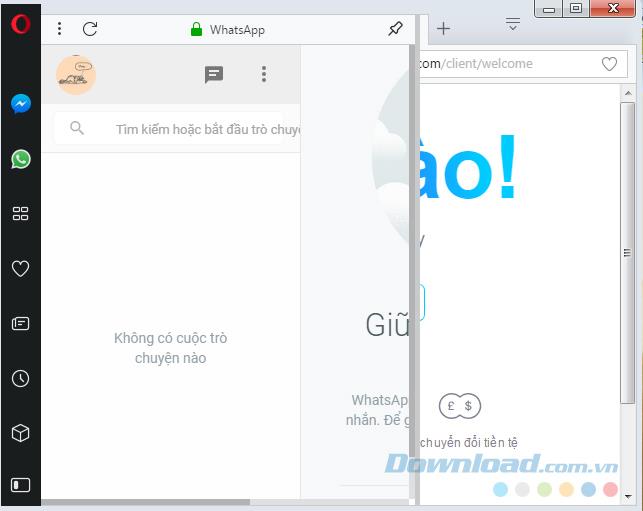
E da ora in poi, puoi lavorare e chattare comodamente con i tuoi amici tramite WhatsApp direttamente nel tuo browser senza dover tenere il telefono o utilizzare altri emulatori.
Ti auguro un'implementazione di successo!
Se utilizzi un iPhone 6, iPhone 6 Plus o un modello iPhone più vecchio, non potrai installare le nuove versioni di Opera sul tuo dispositivo.
Molte persone non amano l'intelligenza artificiale perché vogliono leggere i dati grezzi e analizzarli autonomamente. Tuttavia, quando sei bloccato da qualche compito noioso e hai bisogno di idee, prova Aria AI di Opera. Ecco perché l'intelligenza artificiale di Aria di Opera è utile!
Opera ha introdotto alcune nuove scorciatoie da tastiera per il browser Opera GX che consentono di visualizzare immagini di gatti e altre immagini rilassanti con pochi clic.
Dopo un lungo periodo di indiscrezioni, Opera ha appena lanciato ufficialmente una piattaforma di assistenza AI integrata chiamata Browser Operator.
Opera ha confermato ufficialmente che collaborerà con Google, in particolare con Google Cloud, per implementare i modelli di intelligenza artificiale Gemini come parte del suo servizio di assistente virtuale del browser Aria AI.
Le scorciatoie del browser consentono di aprire rapidamente un browser, navigare, ingrandire e manipolare più velocemente. Questo articolo riassume le scorciatoie più comuni su Mozilla Firefox, Google Chrome, Internet Explorer, Apple Safari o Opera e contiene note speciali sulle scorciatoie che vengono utilizzate solo su determinati browser.
Scopri tutto sulla disattivazione dell’audio di schede e siti in Google Chrome, Mozilla Firefox, Microsoft Edge e Opera.
Scopri come chattare su Facebook Messenger direttamente su Opera grazie all
Sei stanco di vedere la batteria del tuo computer scaricarsi più velocemente mentre navighi sul web? Hai bisogno di un browser con modalità di risparmio della batteria e queste sono le opzioni migliori.
Se non hai più bisogno di utilizzare Galaxy AI sul tuo telefono Samsung, puoi disattivarlo con un'operazione molto semplice. Ecco le istruzioni per disattivare Galaxy AI sui telefoni Samsung.
Se non hai bisogno di utilizzare alcun personaggio AI su Instagram, puoi anche eliminarlo rapidamente. Ecco una guida per rimuovere i personaggi AI da Instagram.
Il simbolo delta in Excel, noto anche come simbolo del triangolo in Excel, è molto utilizzato nelle tabelle di dati statistici per esprimere numeri crescenti o decrescenti o qualsiasi altro dato, a seconda delle preferenze dell'utente.
Oltre a condividere un file di Fogli Google con tutti i fogli visualizzati, gli utenti possono scegliere di condividere un'area dati di Fogli Google o condividere un foglio su Fogli Google.
Gli utenti possono anche personalizzare la disattivazione della memoria di ChatGPT in qualsiasi momento, sia nella versione per dispositivi mobili che in quella per computer. Ecco le istruzioni per disabilitare l'archiviazione ChatGPT.
Per impostazione predefinita, Windows Update verifica automaticamente la presenza di aggiornamenti e puoi anche vedere quando è stato effettuato l'ultimo aggiornamento. Ecco le istruzioni su come scoprire quando è stato effettuato l'ultimo aggiornamento di Windows.
In pratica anche per noi l'operazione per eliminare l'eSIM dall'iPhone è semplice da seguire. Ecco le istruzioni per rimuovere l'eSIM dall'iPhone.
Oltre a salvare le Live Photos come video su iPhone, gli utenti possono convertire le Live Photos in Boomerang su iPhone in modo molto semplice.
Molte app abilitano automaticamente SharePlay quando usi FaceTime, il che può farti premere accidentalmente il pulsante sbagliato e rovinare la videochiamata che stai effettuando.
Quando attivi "Clicca per fare", la funzionalità funziona e comprende il testo o l'immagine su cui clicchi, quindi esprime giudizi per suggerire azioni contestuali pertinenti.
Attivando la retroilluminazione della tastiera, questa si illuminerà, il che sarà utile quando si lavora in condizioni di scarsa illuminazione o per rendere più accattivante l'area di gioco. Di seguito puoi scegliere tra 4 metodi per accendere le luci della tastiera del tuo computer portatile.
Esistono molti modi per accedere alla modalità provvisoria su Windows 10, nel caso in cui non sia possibile accedere a Windows. Per accedere alla modalità provvisoria di Windows 10 all'avvio del computer, fare riferimento all'articolo seguente di WebTech360.
Grok AI ha ora ampliato il suo generatore di foto AI per trasformare le foto personali in nuovi stili, come la creazione di foto in stile Studio Ghibli ispirate a famosi film d'animazione.
Google One AI Premium offre agli utenti un periodo di prova gratuito di 1 mese per registrarsi e provare numerose funzionalità aggiornate, come l'assistente Gemini Advanced.
A partire da iOS 18.4, Apple consente agli utenti di decidere se visualizzare o meno le ricerche recenti in Safari.